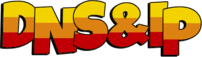Upravo ste preuzeli datoteku i u jednom trenutku se predomislite. Samo pritisnite gumb za odustajanje. Zvuči lako, zar ne? Pa ne baš. Ne možete otkazati preuzimanje datoteke na isti način na svakoj platformi.
Ali ne brini. Prikupili smo potpuni vodič o tome kako možete otkazati preuzimanja u različitim preglednicima, aplikacijama i sustavima.
Kako otkazati preuzimanja
Otkažite preuzimanje na Google Chromeu
Datoteka za preuzimanje pojavljuje se u donjem lijevom kutu prozora Chrome. Da biste otkazali ovo preuzimanje:
- Desnom tipkom miša kliknite datoteku za preuzimanje.
- Odaberite ‚Odustani‘ s izbornika.
Ako želite otkazati više od jedne datoteke u Chromeu, možete pritisnuti “ctrl + J”, locirati željenu datoteku i kliknuti na ‚Odustani‘. 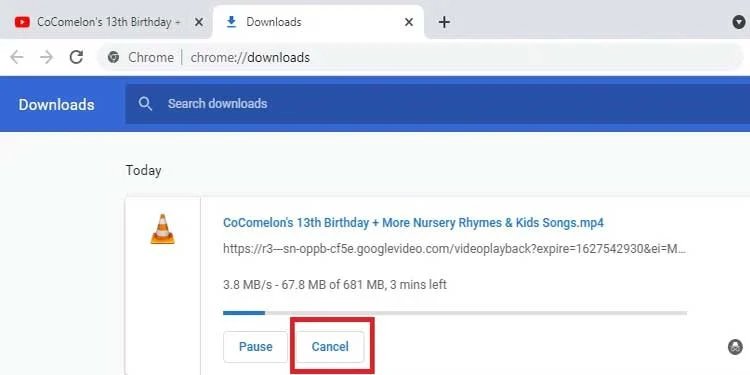
Otkažite preuzimanje na Firefoxu
I firefox i google chrome imaju prilično jednostavan postupak za otkazivanje preuzimanja. Datoteka za preuzimanje pojavljuje se u gornjem desnom kutu prozora Firefoxa. Da biste otkazali ovo preuzimanje:
- Kliknite na ikonu preuzimanja.
- Kliknite na ‚Križ‘ pored datoteke za preuzimanje.
Alternativno, baš kao u kromu, pritisnite „ctrl +J“ da biste otvorili Preuzimanja odjeljak od Firefox knjižnica. Klikni na ‚Križ‚ pored datoteke za preuzimanje da biste otkazali preuzimanje.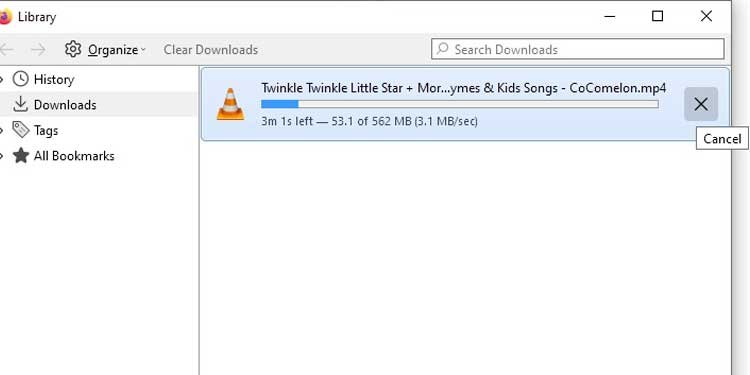
Otkažite preuzimanja na Internet Exploreru
Na Internet Explorer, datoteka za preuzimanje pojavljuje se na dnu prozora. Preuzimanje možete otkazati jednostavnim klikom na ‚Otkazati‚ dugme. 
Alternativno, možete otvoriti prozor za preuzimanje (pritiskom Ctrl + J) i pritisnuti gumb ‚Odustani‘ pored datoteke za preuzimanje.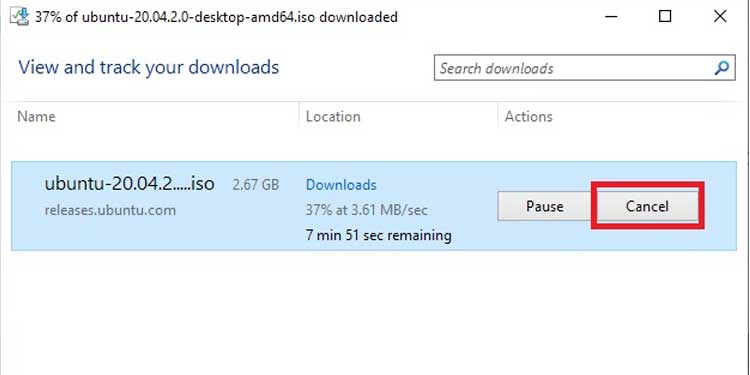
Otkažite preuzimanja na Microsoft Edgeu
Na Microsoft Edgeu datoteka za preuzimanje pojavljuje se u gornjem desnom kutu prozora. Prelazak pokazivača miša preko njega otkriva ikonu ‚Križ‘. Kliknite na ovu ikonu za otkazati preuzimanje.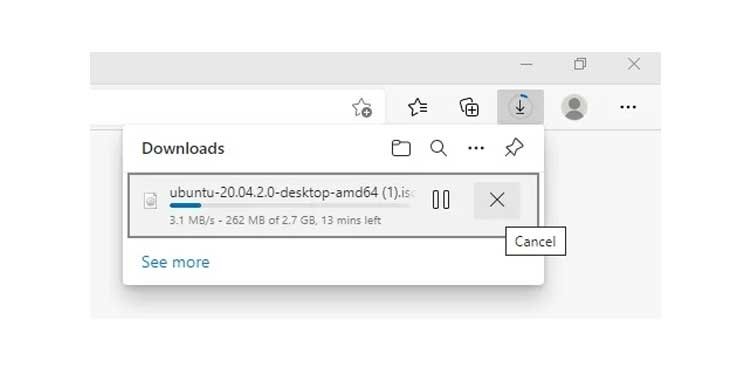
Ili, možete kliknuti na „Preuzimanja“ na vrhu ovog mini-preuzimanja prozora da otvorite cijeli prozor za preuzimanja. Ovdje možete kliknuti na ‚Otkaži‘ ispod datoteke za preuzimanje kako biste otkazali preuzimanje.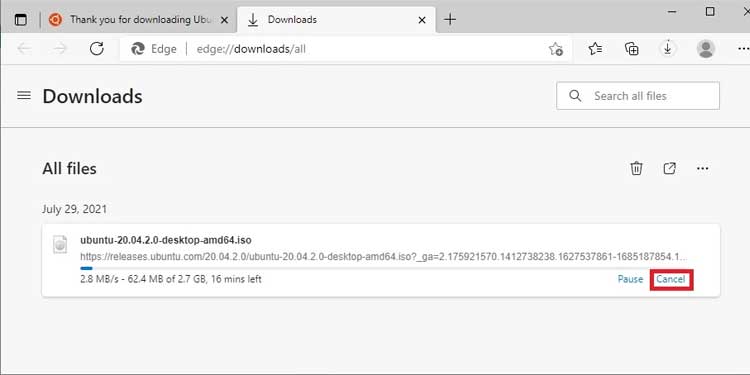
Otkažite preuzimanja na Macu ili Linuxu
Ako preuzimate iz jednog od gore navedenih preglednika, upute se odnose na Mac i Linux također. Ali, ako preuzimate s terminal na Macu ili Linuxu možete pritisnuti Ctrl + C da poništite preuzimanje.
Otkažite preuzimanja na IDM-u
Da biste otkazali preuzimanje datoteke na IDM, jednostavno kliknite na Otkazati dugme.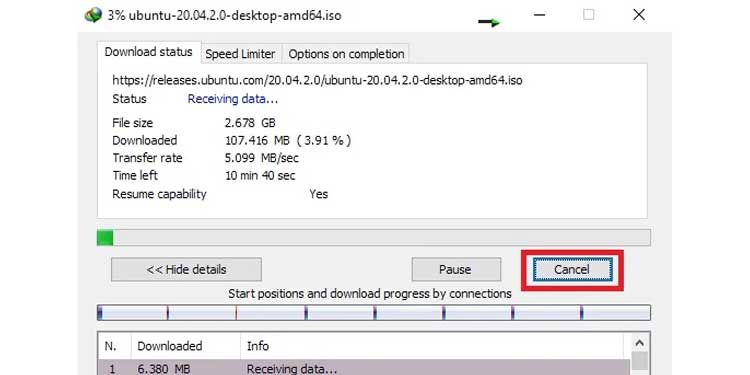
Otkažite preuzimanja na Androidu
Da biste otkazali preuzimanje aplikacije na Android, idite na Google PlayStore aplikaciju i potražite aplikaciju za preuzimanje. Dodirnite datoteku za preuzimanje, a zatim dodirnite ‚Otkazati‚ da biste otkazali preuzimanje.
Ako preuzimate datoteku iz preglednika, idite na odjeljke Preuzimanja u pregledniku i dodirnite ikona križa pored datoteke za preuzimanje.
Otkažite preuzimanja na iPhoneu ili iPadu
Ako želite otkazati preuzimanje aplikacije na iOS (iPhone/iPad), idite na App Store, potražite datoteku za preuzimanje i pritisnite Ikona za zaustavljanje da poništite preuzimanje.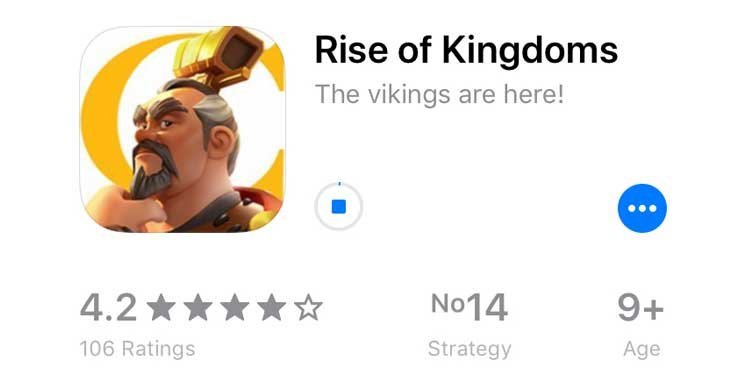
Ako preuzimate nešto iz preglednika, možete otvoriti Odjeljak za preuzimanja preglednika i otkažite preuzimanje s njega.
Otkažite preuzimanja na Steamu
Da biste otkazali preuzimanja na Steamu, slijedite ove korake:
- Kliknite na ‚PREUZIMANJE‚ na dnu prozora Steam.
- U odjeljku Preuzimanje kliknite na Pauza u gornjem desnom kutu prozora.
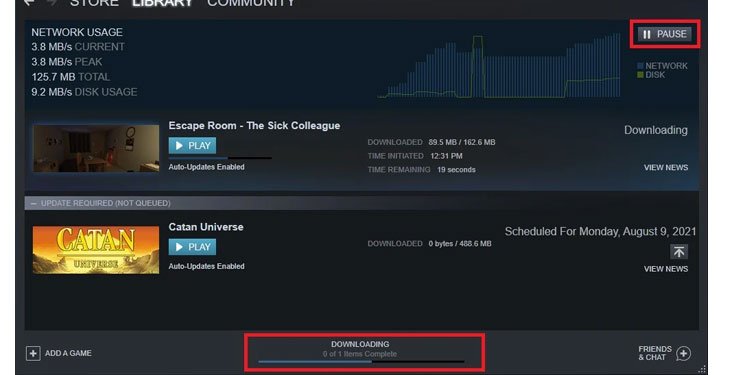
- Jednom kad ti pauza preuzimanje, vidjet ćete ‚Križ‚ ikona se pojavljuje pored datoteke za pauzirano preuzimanje. Kliknite na njega da biste otkazali preuzimanje.
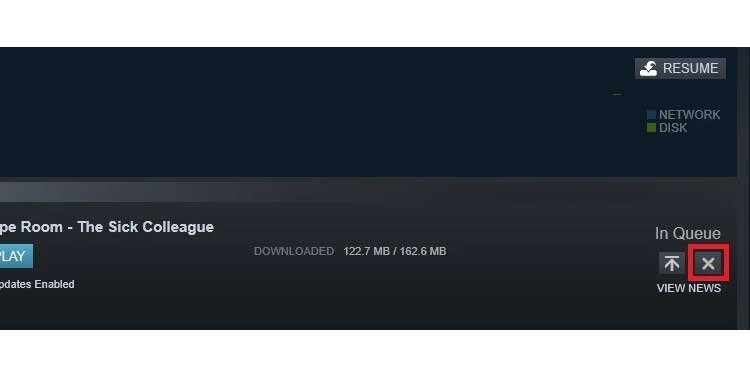
Otkažite preuzimanja na PS5
Za otkazivanje preuzimanja na PS5, prati ove korake:
- Dok ste na početnom zaslonu svog PS5, pritisnite ‚PlayStation‚ na vašem kontroleru. Brzi izbornik će se pojaviti na dnu zaslona.
- Krećite se brzim izbornikom i odaberite Preuzimanja/Učitavanja. pritisnite ‚x‚ dvaput.
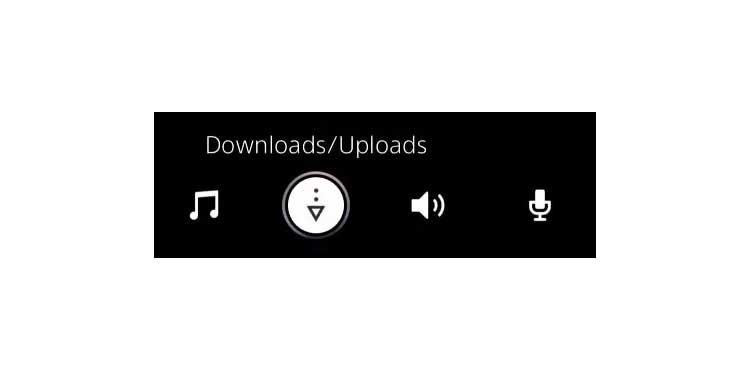
- U Odjeljak Preuzimanja/Učitavanja, odaberite preuzimanje koje želite otkazati i zatim pritisnite ‚x‚. Odaberi ‚Otkaži i Izbriši‚.
Otkažite preuzimanja na Xbox One
Da biste otkazali preuzimanja na Xbox One, slijedite ove korake:
- Idite na početni zaslon.
- Povucite desni okidač na svom kontroleru. Zatim pritisnite ‚A‚.
- u ‚Moje igre i aplikacije‚ odaberite Red.
- Istakni ‚Aktivno preuzimanje‚, a zatim pritisnite gumb Izbornik na kontroleru.
- Odaberi ‚Otkazati‚.
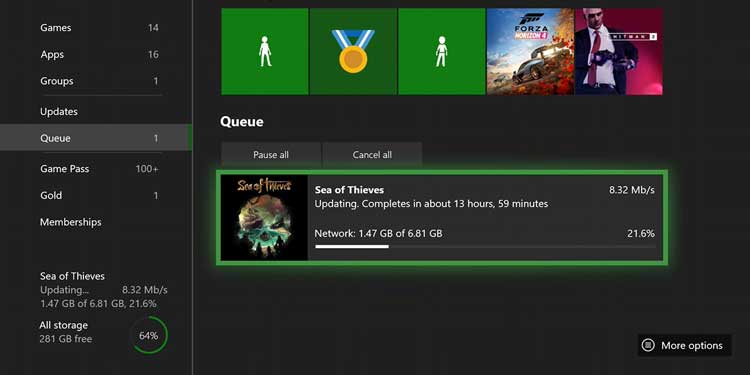
Otkažite preuzimanja u Microsoft Storeu
Da biste otkazali preuzimanja u Microsoft Storeu, slijedite ove korake:
- Klikni na ikona za preuzimanje u gornjem desnom kutu prozora Microsoftove trgovine. Ovo će otvoriti odjeljak Preuzimanja i ažuriranja.
- Datoteke za preuzimanje pronaći ćete u redu čekanja za preuzimanje. Klikni na križ pored datoteke za preuzimanje u otkazati preuzimanje datoteka.
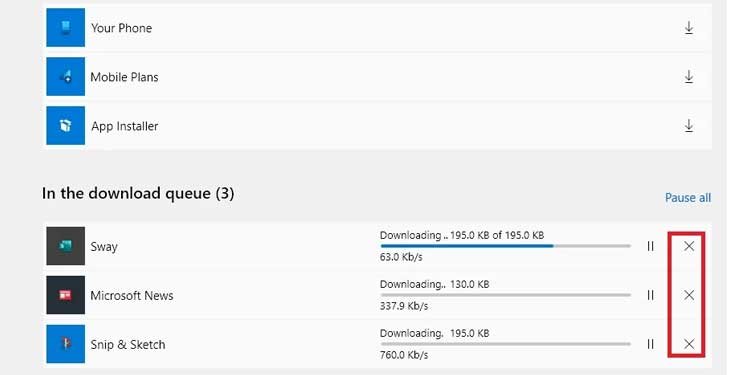
Kako izbrisati preuzete datoteke
Prema zadanim postavkama, sve preuzete datoteke spremaju se u „Preuzimanja‚, bez obzira koji operativni sustav ili preglednik koristite.
Za pristup ovom ‚Preuzimanja‚ direktorij (ili gdje god drugdje ste dodijelili preuzete datoteke za pohranu) iz preglednika:
- Desnom tipkom miša kliknite na preuzetu datoteku.
- Odaberi ‚Pokaži u mapi‚ ili ‚Otvorite mapu Sadrži‚ (Ili neka slična opcija).
Krom: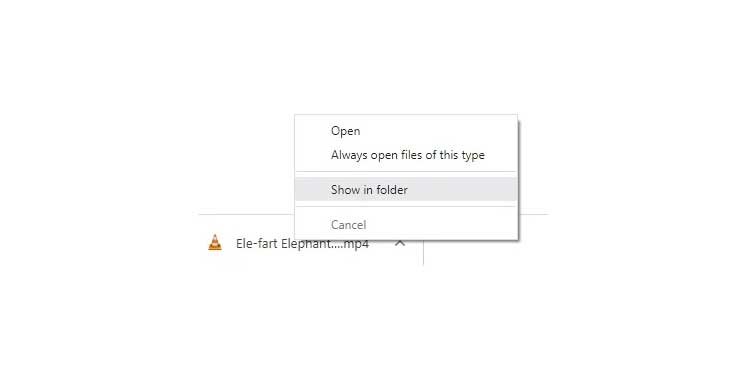
Firefox: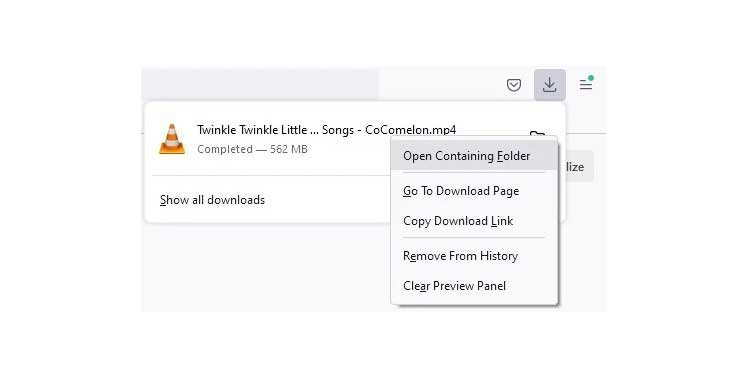
Alternativno, možete otvoriti stranicu preuzimanja u svom pregledniku kako je gore opisano. (Pritisnite Ctrl + J za brzi pristup.) Pored preuzetih datoteka pronaći ćete vezu na direktorij preuzimanja.
Na krom, ovo je ‚Pokaži u mapi‚ link ispod preuzete datoteke. 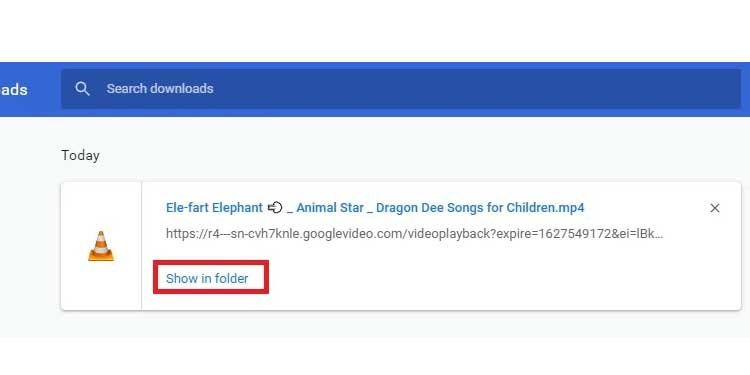
Na Firefox to je mala ikona mape pored preuzete datoteke.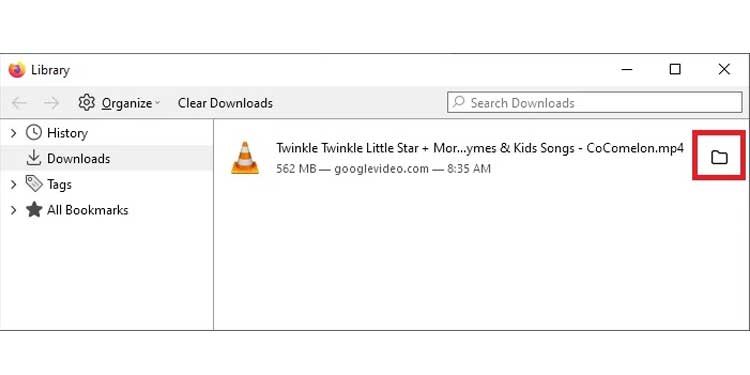
Na drugim preglednicima i sustavima naći ćete sličnu opciju.
Nakon što ste u Imenik preuzimanja, sodaberite datoteku koju želite izbrisati i izbrišite je. (U sustavu Windows odaberite datoteku i pritisnite Ctrl + Shift + Del da ga trajno izbrišete.)
Kako mogu nastaviti napola preuzetu datoteku?
Ponekad, zbog problema s mrežom, preuzimanje može biti prekinuto. Srećom, u većini modernih preglednika i upravitelja preuzimanja možete nastaviti s polovicom preuzete datoteke jednim klikom na gumb.
Prati ove korake:
- Pričekajte dok se problem s mrežom ne riješi. Nakon što se ponovno povežete s webom, otvorite stranicu za preuzimanja u svom pregledniku kako je gore opisano. (Pritisnite Ctrl + J za brzi pristup.)
- Životopis preuzimanje.
kliknite na ‚Životopis‚ gumb uključen Krom: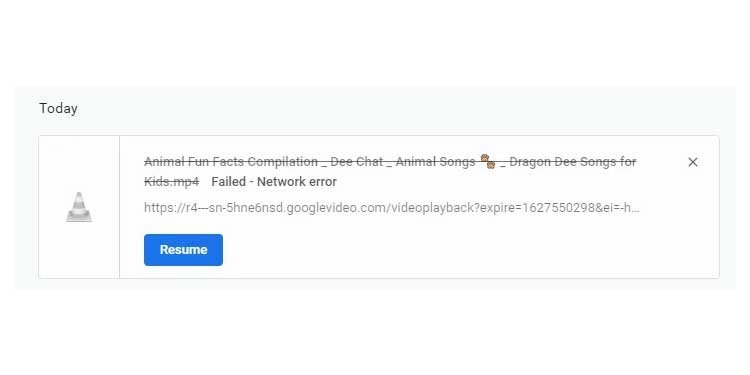
Kliknite na ikona ponovnog pokušaja na Firefox:
Gdje ide polovica preuzetih datoteka?
Većina preglednika polovicu preuzetih datoteka privremeno pohranjuje u predmemoriju. Ako ti nemojte ’nastaviti‘ preuzimanje nakon toga, napola preuzeta datoteka se na kraju briše iz predmemorije.
S druge strane, upravitelji preuzimanja poput IDM-a preuzimaju u dijelovima. Dakle, dok se cijelo preuzimanje ne završi, pronaći ćete dijelove datoteke u Preuzmite imenik.
Često postavljana pitanja
Što se događa kada otkažete preuzimanje?
Kada otkažete preuzimanje, preuzimanje se naglo zaustavlja, a napola preuzeta datoteka je uklonjena. To znači da ako želite ponovno preuzeti datoteku, morat ćete je preuzeti od početka.
Je li u redu isključiti Ps5 tijekom preuzimanja?
Ne. Ako isključite svoj PS5 dok preuzimate nešto, preuzimanje će se zaustaviti. To će rezultirati oštećenim datotekama i morat ćete izbrisati cijelu stvar i ponovno je preuzeti ispočetka.
Umjesto toga možete napraviti neke prilagodbe i ostaviti svoj PS5 u načinu mirovanja:
- Ići Postavke > Sustav > Ušteda energije > Značajke dostupne u načinu mirovanja.
- Upaliti ‚Ostanite povezani s internetom‚.
Sada možete započeti preuzimanje i ostaviti PS5 u načinu mirovanja.
Hoće li se preuzimanja zaustaviti u stanju mirovanja?
Da. u ‚Stanje mirovanja‚, vaše računalo isključuje sve nepotrebne funkcije uključujući preuzimanja kako bi sustav ostao u stanju a stanje male snage.
Oslobađa li brisanje preuzimanja prostor?
Da. Ako imate stara preuzimanja koja vam više nisu potrebna, poput programa za instaliranje ili medijskih datoteka, izbrišite ih može osloboditi prostor na vašem računalu ili uređaju.